Win10 1909黑了怎么办?Win10 1909正式版已经推送给大家一段时间了,预计下个月会推win 10 2004 RTM版。
最近有个朋友用Win10 1909会黑屏。怎么才能解决这个问题?接下来,边肖将教你解决Win10 1909黑屏的方法,希望你会喜欢。
请访问:
Msdn原始Win10 1909图像
Win10 1909黑屏的解决方案;
方法1:
1.双击这台电脑,单击查看,单击选项,然后单击查看。
2.取消选中“隐藏已知文件的扩展名”,然后单击“确定”。
3.在桌面空白处新建一个“文本文档”,添加如图所示的代码,保存并返回,将文件名改为“1.reg”,在弹出的窗口中点击“确定”。
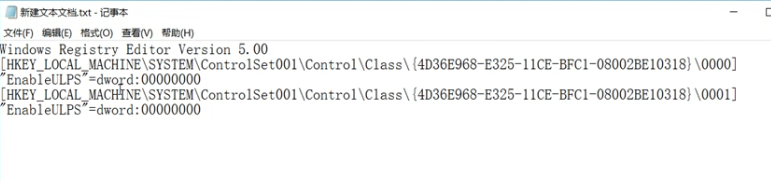
方法二:
1.按CapsLock或NumLock键,查看键上方的状态指示灯是否亮起。
2.如果状态灯亮起,请尝试通过执行以下操作来唤醒设备:
如果连接了键盘,请按Windows徽标键Ctrl Shift B。如果您处于平板电脑模式,请在2秒钟内同时按三次调高音量按钮和调低音量按钮。
如果Windows响应,当Windows尝试刷新屏幕时,您将听到一声短促的哔哔声,屏幕将闪烁或变暗。
如果您使用的是台式电脑,请按Ctrl Alt Delete,选择一个帐户并尝试登录。
如果无法登录,请选择屏幕右下角的“电源”按钮重启设备。
如果您在屏幕上没有看到电源按钮,请按住设备上的电源按钮10秒钟以将其关闭。然后,按下并松开电源按钮,重新打开设备。
3.如果状态指示灯不亮,请按住设备上的电源按钮10秒钟以关闭设备,然后拔下适配器。30秒后,重新插入适配器并重启设备。
方法三:
计算机或显示器可能存在连接问题。您可以尝试以下方法:
1.如果您使用台式电脑:
请确定您的显示器已插上电源并打开。
从显示器和计算机上拔下视频电缆,然后牢固地重新连接。重新连接视频电缆后,尝试在显示器上移动鼠标。
根据您使用的电脑,尝试使用键盘快捷键来提高显示器的亮度。
2.如果您使用笔记本电脑或平板电脑:
如果它在扩展坞中,请暂时将其移除。断开连接后,确保笔记本电脑的盖子完全打开。
确保外接显示器已打开并通电。
根据您使用的设备,尝试使用键盘快捷键来提高显示器的亮度。
检查线缆(DVI、VGA、HDMI、Thunderbolt、DisplayPort)是否损坏,连接是否松动,适配器(如DVI转VGA适配器)是否有故障。
如果要使用多台显示器,请尝试将视频投影到不同的显示器上。按Windows徽标键p,选择显示器,然后按Enter。

方法4:
如果遇到黑屏或者黑屏,可能是你的显卡和Windows 10之间存在兼容性问题。
最好的办法就是去查一下显卡厂商的网站,看看有没有最新最兼容Windows 10的显卡驱动,了解和Windows 10的兼容状况。
上面介绍的内容是关于Win10 1909黑屏的解决方案。不知道大家有没有学过。如果你遇到过这样的问题,你可以按照边肖的方法自己尝试一下。希望能帮你解决问题。谢谢大家!~
免责声明:本站所有文章内容,图片,视频等均是来源于用户投稿和互联网及文摘转载整编而成,不代表本站观点,不承担相关法律责任。其著作权各归其原作者或其出版社所有。如发现本站有涉嫌抄袭侵权/违法违规的内容,侵犯到您的权益,请在线联系站长,一经查实,本站将立刻删除。
本文来自网络,若有侵权,请联系删除,如若转载,请注明出处:https://www.freetrip88.com/baike/297412.html
